Заполнение статистических карточек на подсудимого, формирование базы данных и статистической отчетности по судимости
При проведении занятий по этой теме в компьютерном классе студенты знакомятся с порядком заполнения статистических карточек на подсудимого, ведением базы данных по судимости (далее – БД) в судах общей юрисдикции.
Задания:
1. Заполнить на основании выданных копий приговоров 3-5 статистических карточек на подсудимого.
2. Занести их в базу данных программы, обеспечив прохождение формально-логического и логико-юридического контроля.
Общие правила работы с программным комплексом
«Мышь» не работает, пользуйтесь клавишами клавиатуры.
Переход на русский шрифт (для внесения ФИО осужденных, наименований судов и фамилий судей) - Ctrl-Shift(правый)
Alt-Enter – сделать полный экран.
§
§ Числовые обозначения в правом верхнем углу каждого поля обозначают порядковый номер текущей записи/общее количество записей.

§
§
§
§ Просмотр списка занесенных значений – F4.
§
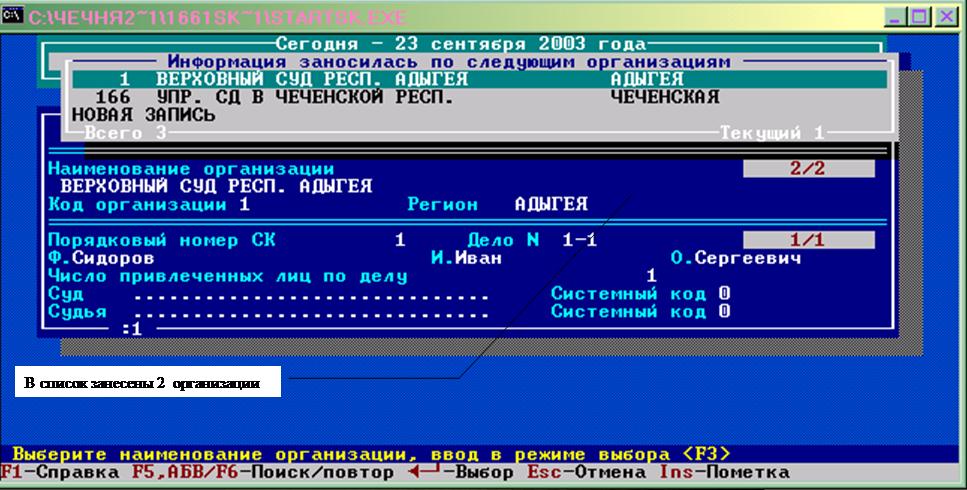
§ Добавление нового значения – F7.
§ Просмотр каталога (списка), соответствующего активному полю –F3 или «пробел».
§ Выход из подменю –F10, выход из программы –Esc.
§ Вывод панели для быстрого ввода значений показателей статкарты – Alt-F7.
§ Ввод-сохранение занесенных значений в базу данных - F2.
§ Листание показателей стакарты в панеле (розовой) быстрого ввода – PageUp-PageDown
Просмотр занесенных значений в многозначных полях – Alt-F4.
Удаление значений в многозначных полях – Alt-F8.
ПОРЯДОК РАБОТЫ
1. На основании приговоров заполнить статистические карточки на осужденных.
2. Открыть программный комплекс по обработке статистических карточек.
(Пуск-Программы-Судебная статистика-Startsk)
3. Войти в программный модуль «Ввод стат. карточек»
4. Войти в меню «Ввод данных – Каталоги - Каталог судов»
Внести наименования районных судов (судебных участков мировых судей), указанных в выданных приговорах.
Код - порядковый номер записи проставляется автоматически. Наименование суда вносится без названия субъекта федерации.
Например: Советский районный суд г. Петропавловска
После занесения первой записи следует добавить новую запись (F7).
Затем заполняется «Каталог судей» – надо внести фамилии судей (председательствующих по делу), указанных в приговоре.
(Если в каталоге уже имеются записи – просмотрите их по F4 – если нужная фамилия судьи или суд уже занесены, повторно заносить не следует!)
Заносить новую запись можно также в режиме просмотра списка занесенных значений – F4 – последняя запись в списке – «Новая запись» (добавляется новая «пустая» запись).
После заполнения каталогов судов и судей НЕ ЗАБУДЬТЕ выйти из программы (до появления «Рабочего стола» на экране). Зайдите заново с кнопки «Пуск» в «Программы» в раздел «Судебная статистика». Нажмите на ярлык «Clear», который осуществляет «обновление» индексных файлов – то есть обеспечивается корректное отображение измененной информации. Используйте эту операцию всякий раз, когда вы осуществляете переход от одного меню к другому (например, после успешного занесения статкарты в базу данных Вы хотите убедиться в этом и просмотреть полную информацию в режиме «Редактирование». Здесь будут видны не только непосредственно занесенные Вами данные, но и наименования кодов значений (10502 – убийство при отягчающих обстоятельствах).
5. Зайти в программный комплекс в «Ввод стат. карточек»-«Ввод данных»-«Быстрый ввод в статкарточку». На экране «Быстрого ввода» видны 3 поля:
ü Отчетный период – 6 месяцев 2004 года;
ü Наименование организации – держателя БД судимости (Управление Судебного департамента в субъекте Российской Федерации или суд областного звена), нужная организация выбирается из имеющегося федерального каталога .
ü Записи информационных полей статкарт (порядковый номер, номер дела, ФИО подсудимого, число привлеченных лиц по делу).
Вы переходите на поле «Наименование организации» - из федерального каталога Управлений Судебного департамента в субъектах федерации (далее – УСД) и судов областного звена (F3 или пробел) выбрать нужную организацию – для приговоров районных судов или мировых судей – УСД соответствующего субъекта федерации, для приговоров областных судов – наименование этого суда.
Не забыть посмотреть число записей в этом поле и посмотреть список занесенных организаций – может до Вас уже заносились карточки в БД по этой организации.
Если Вы повторно выберите ту же организацию или укажите повторный номер статкарты, при попытке перехода к вводу данных статкарточки будет выдано сообщение «Аналогичная информация уже существует. Нажмите Ctrl+U». В этом случае надо нажать Enter, чтобы убрать сообщение. Если вы ввели повторный номер его можно в этот момент перебить, если выбрана повторно организация, придется нажимать предложенную комбинацию клавиш, а данные по статкарточке вносить заново!
6. Успешно выбрав нужную организацию, переходите на следующее поле – записей «Шапок» статкарт. По списку занесенных значений (если Ваша запись уже не первая), смотрите, какой порядковый номер статкарты Вам надо поставить. Для обеспечения уникальности номера статкарты и удобства ее поиска в программе заносите номер, состоящий из номера Вашей группы, Вашего номера по списку, порядкового номера заносимой Вами статкарты (например, 5222 – 5 группа, № 22 по журналу, вторая статкарта).
Уважаемый посетитель!
Чтобы распечатать файл, скачайте его (в формате Word).
Ссылка на скачивание - внизу страницы.